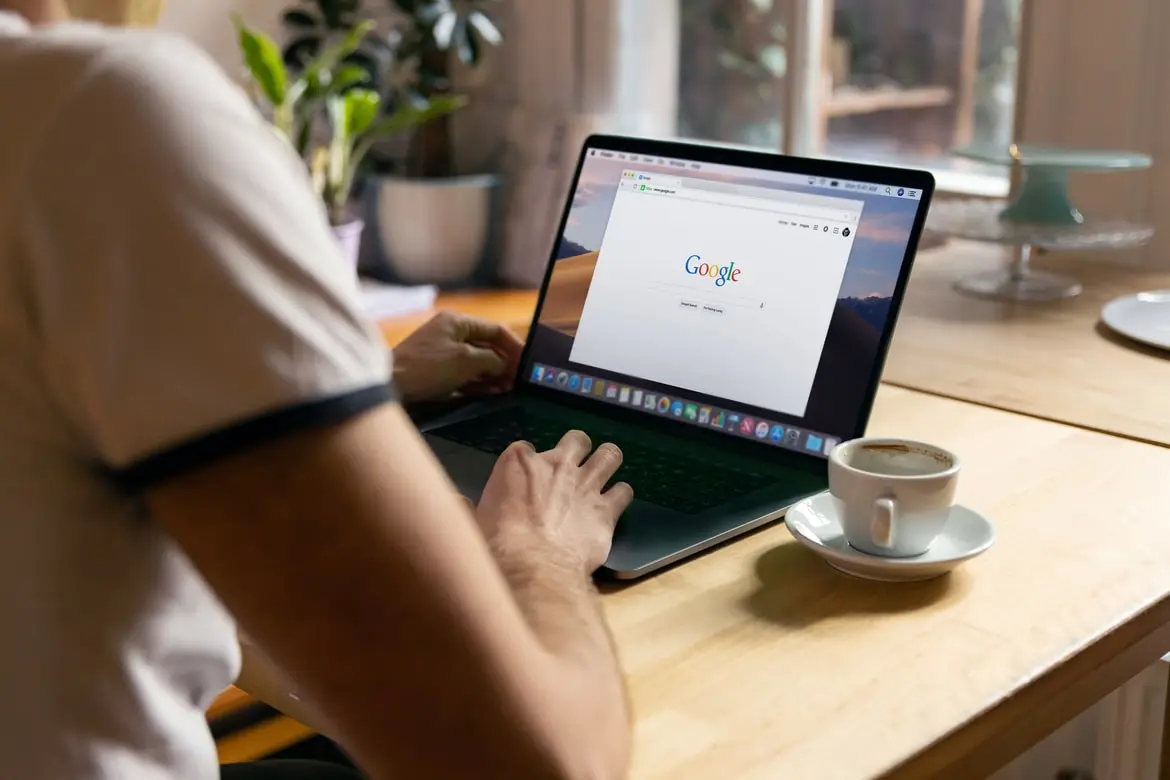Mnohí používatelia sa často obávajú o svoje súkromie a bezpečnosť. Najmä pokiaľ ide o online aktivity. Ak chcete, aby nikto nevedel, čo ste robili v prehliadači Google Chrome, potom je pre vás ideálny režim inkognito. Je prítomný v prehliadači Google Chrome na akomkoľvek zariadení a jeho zapnutie je naozaj jednoduché.
Čo potrebujete na povolenie režimu Inkognito na rôznych zariadeniach.
Otázka bezpečnosti je v dnešnom svete pre mnohých ľudí veľmi aktuálna. So zdokonaľovaním internetu sa aj technológie stali dostupnejšími v rôznych spôsoboch hackerského útoku na používateľov. Moderní internetoví podvodníci sa môžu nabúrať do vášho účtu a získať prístup k vašim osobným údajom. Môže ísť o heslá, informácie o kreditných kartách, skeny vašich dokumentov a ďalšie informácie.
Okrem toho sa často vyskytujú prípady, keď ľuďom viac záleží na ochrane súkromia. Mnohí používatelia považujú za dôležité, aby ich online aktivity zostali pred ostatnými utajené. Napríklad ak navštevujete rôzne tematické stránky alebo vyberáte darček pre niekoho. Nechcete, aby niekto vedel, čo vás zaujíma vo voľnom čase.
Otázky ochrany súkromia sú veľmi dôležité aj pre ľudí, ktorí môžu používať svoje pracovné zariadenia na osobné účely. Súhlasíte, že niekedy nastane situácia, keď si počas práce potrebujete objednať lístky do kina na večer. Alebo napísať nejakú osobnú správu a nechceli by ste, aby tieto informácie o vašej činnosti zostali v pracovnom počítači.
V takejto situácii by sa vám mal hodiť režim Inkognito, ktorý je k dispozícii v každom z moderných prehliadačov. Tento režim je k dispozícii aj v prehliadači Google Chrome. Jeden z najobľúbenejších prehliadačov na svete.
Čo robí režim Inkognito
Režim inkognito v prehliadači je potrebný na to, aby ste boli inkognito, ako hovorí jeho názov. Znamená to, že prehliadač nebude zaznamenávať dočasné údaje, ako je vyrovnávacia pamäť alebo súbory cookie, a nebude zaznamenávať informácie o vašej aktivite pri prehliadaní.
Aj v režime inkognito budete automaticky odhlásení zo všetkých služieb. Ak máte napríklad v normálnom režime aktívne konto v službe Gmail, v režime inkognito sa do neho budete musieť znova prihlásiť.
Je potrebné pripomenúť, že tento režim si tiež nepamätá históriu vašich návštev alebo dopytov vo vyhľadávačoch. Okrem toho, ak v režime inkognito vstúpite do akéhokoľvek účtu, po zatvorení karty sa z neho automaticky odhlásite.
To je celkom užitočné, ak chcete, aby vaša online aktivita zostala utajená. Používateľom však môže trvať dlhší čas, kým sa prihlásia späť do svojich účtov.
Ako povoliť režim inkognito na rôznych zariadeniach v prehliadači Chrome
Pokiaľ ide o populárne prehliadače, Google Chrome je pre mnohých používateľov najpohodlnejší a najznámejší. Funguje naozaj rýchlo a má pomerne jednoduché rozhranie, ktoré je rovnako otvorené používateľovi a nemá vo svojej funkčnosti nič zbytočné.
Ak používate prehliadač Google Chrome, režim Inkognito môžete zapnúť na akomkoľvek zariadení. Od smartfónov so systémom Android až po počítače Apple so systémom macOS.
Na otvorenie režimu Inkognito na rôznych zariadeniach potrebujete:
Pre počítače so systémom Windows
Na to stačí stlačiť kombináciu klávesov Ctrl + Shift + N. Potom sa automaticky otvorí nový režim inkognito. Spoznáte ho podľa veľkého nápisu “Prešli ste do režimu inkognito” a ikony cudzinca s okuliarmi a klobúkom.
Ak chcete otvoriť režim inkognito ručne, musíte:
- Otvorte aplikáciu Chrome v počítači.
- Potom kliknite na tri bodky v pravom hornom rohu obrazovky.
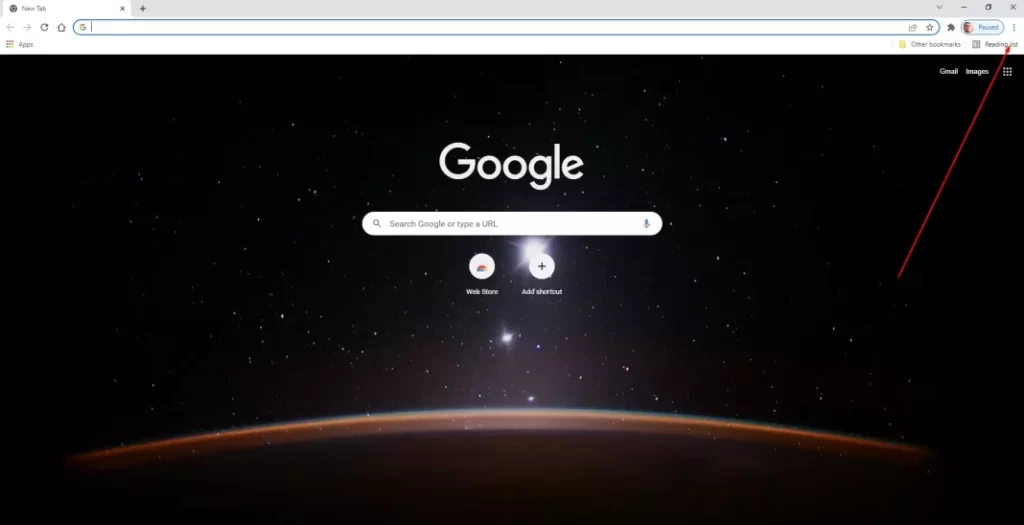
- V rozbaľovacej ponuke sa zobrazí možnosť Nové okno inkognito.
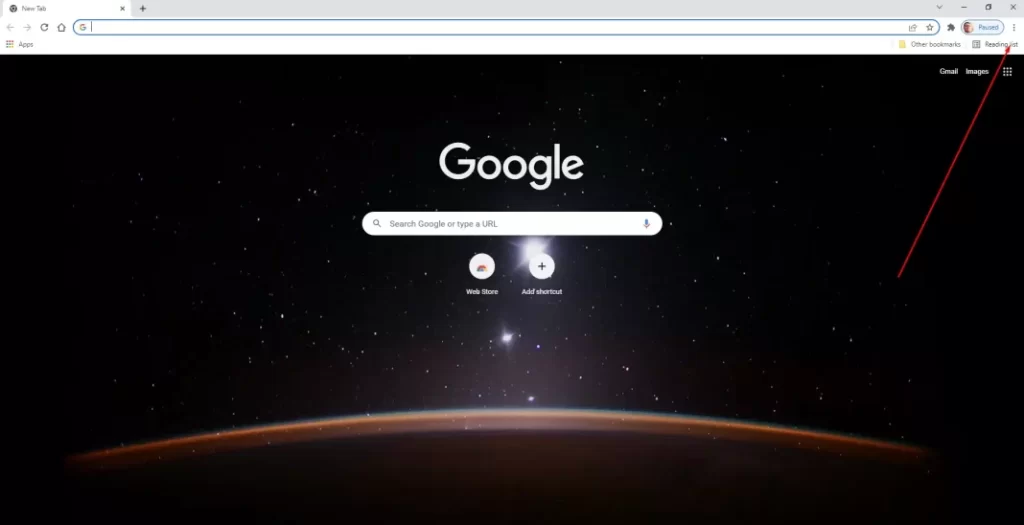
Po skončení používania okna Inkognito ho môžete jednoducho zatvoriť ako bežnú stránku alebo použiť kombináciu klávesov Ctrl + W.
Pre počítače Mac
Ak používate počítač Mac od spoločnosti Apple, pravdepodobne používate prehliadač Safari, ale mnohí používatelia hlásia rôzne problémy so zobrazovaním lokalít v prehliadači Safari a všetci sa rozhodli používať prehliadač Chrome v počítačoch Mac.
Ak sa rozhodnete používať režim inkognito na Macu na ochranu súkromia, môžete ho zapnúť pomocou kombinácie klávesov Command (⌘) + ⇧Shift + N. Ak chcete použiť manuálny spôsob otvorenia karty inkognito, musíte postupovať podľa týchto pokynov:
- Otvorte aplikáciu Chrome na počítači Mac alebo MacBook.
- Potom kliknite na tri zvislé bodky v pravom hornom rohu.

- Pred vami sa otvorí rozbaľovacia ponuka. Tu by ste mali kliknúť na položku Nové inkognito okno.
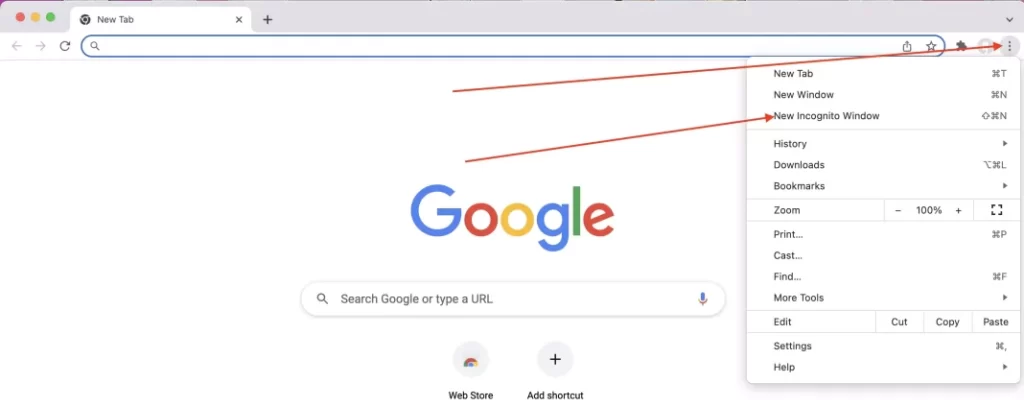
- Potom sa otvorí okno inkognito.
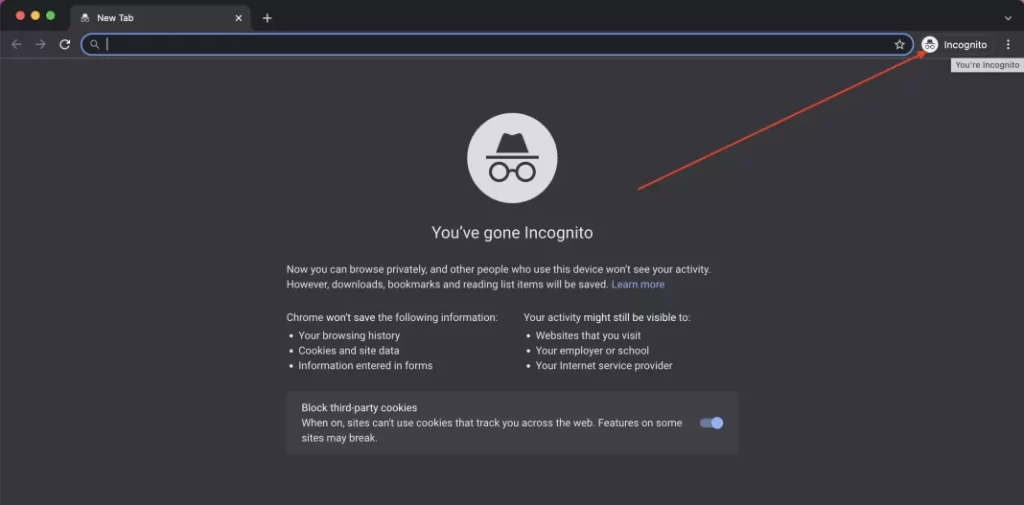
Rovnako ako v predchádzajúcom prípade ju môžete zatvoriť kliknutím na krížik v hornej časti obrazovky vedľa názvu karty.
Pre zariadenia so systémom Android
Pre zariadenia so systémom Android je Chrome jedným z najpohodlnejších a najrýchlejších prehliadačov. Mnohé spoločnosti ho inštalujú do svojich zariadení ako predvolený prehliadač.
Ak chcete otvoriť režim Inkognito v smartfóne alebo tablete so systémom Android, musíte:
- Otvorte v zariadení aplikáciu Chrome.
- Potom ťuknite na tri bodky v pravom hornom rohu obrazovky.
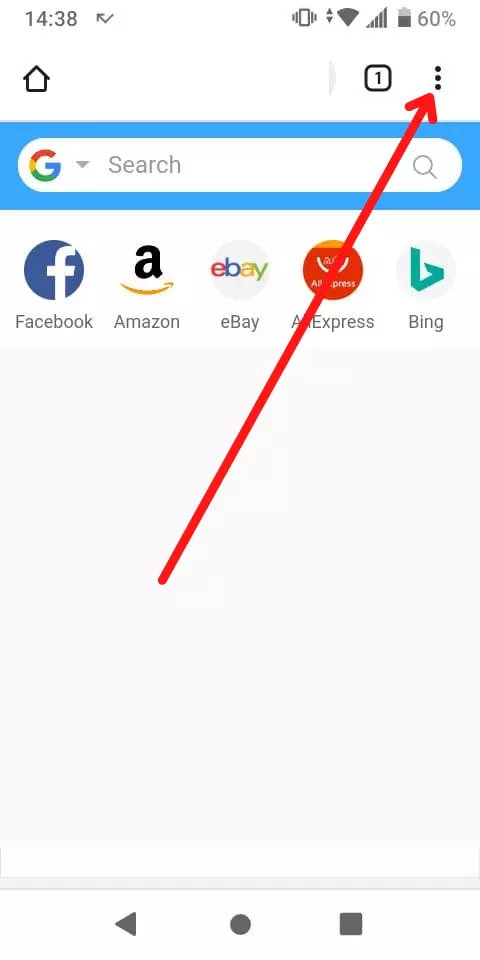
- Potom z rozbaľovacieho zoznamu vyberte možnosť Nová karta Inkognito.

Potom sa zobrazí okno Inkognito. Ak ho chcete zatvoriť, musíte kliknúť na štvorček vedľa 3 bodiek a zatvoriť kartu s krížikom, ktorý sa objaví vedľa nej.
Pre zariadenia iPhone alebo iPad
Ak hovoríme o produktoch spoločnosti Apple, štandardným prehliadačom je stále mobilná verzia prehliadača Safari, ale ak máte v mobilnom zariadení nainštalovaný prehliadač Google Chrome, možno vás zaujíma, ako otvoriť novú kartu v režime inkognito. Urobiť to je celkom jednoduché:
- Najprv otvorte aplikáciu Chrome vo svojom zariadení.
- Potom musíte kliknúť na tri vodorovné bodky v pravom dolnom rohu obrazovky.
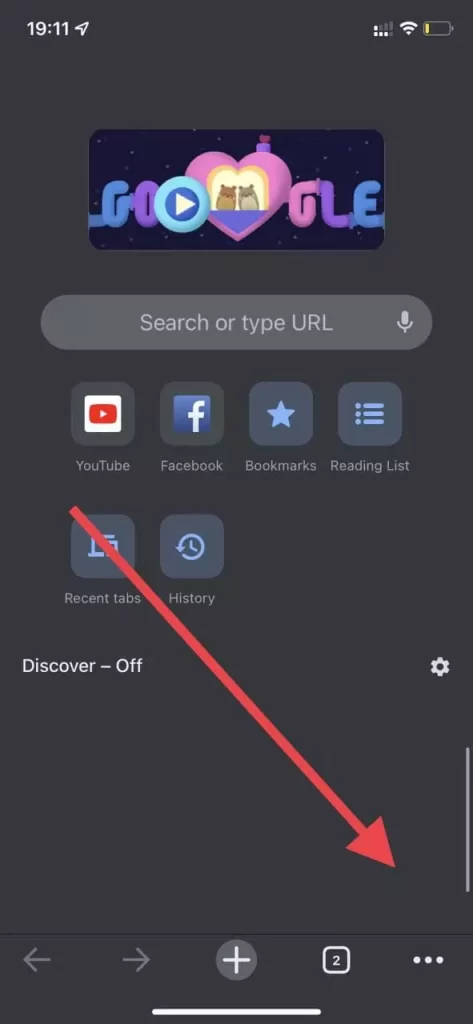
- V rozbaľovacom menu vyberte položku Nová karta Inkognito.
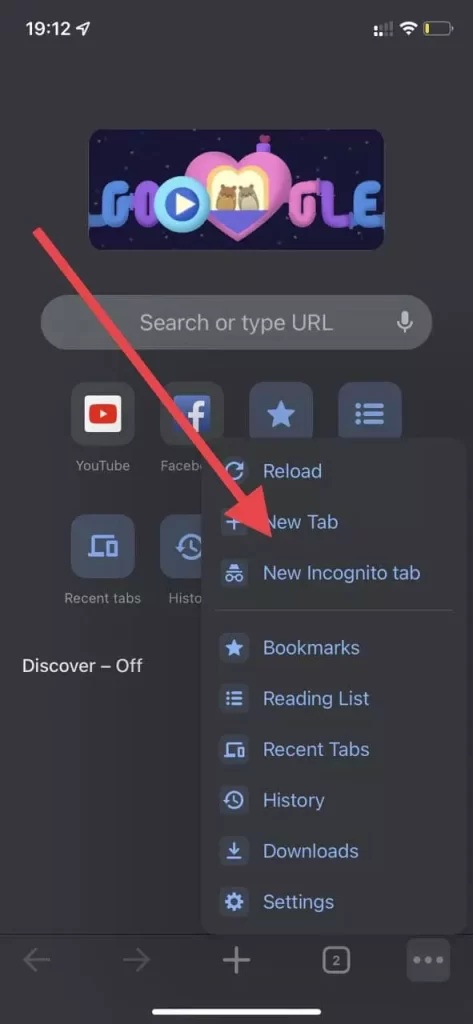
- Potom sa otvorí okno v režime inkognito.
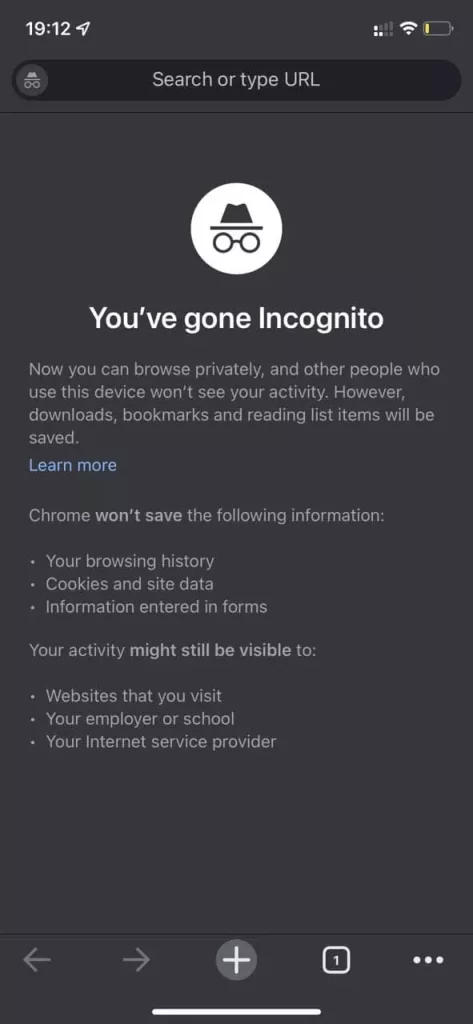
Okno môžete zatvoriť rovnakým spôsobom ako v predchádzajúcom odseku o smartfónoch so systémom Android.
Ako vidíte, je naozaj jednoduché používať režim inkognito na akomkoľvek zariadení a v určitých situáciách môže byť pre vás veľmi užitočný.